
Задание / Z`coil
.pdf
Рис. 6. Вид основного рабочего окна программы.
Для импорта заранее подготовленной расчетной схемы необходимо воспользоваться командой
Edit → Import *.dxf (рис. 7).
Рис. 7. Результат импорта начальной сетки из Автокада.
При помощи команды CONTINUUM → Set highlighted Continuum’s → Parameters назначаем порядковые номера инженерно-геологических слоев (рис. 8) и последующие свободные номера присваиваем материалам для зон заменяемых элементов конструкции и обратной засыпки (рис. 9).
Рис. 8. Назначение инженерно-геологических элементов.
11

Рис. 9. Назначение свойств конструктивно-технологическим элементам.
Для задания очередности ведения работ присваиваем порядковые номера зонам сетки, для которых необходимы операции по удалению или замещению элементов. При этом номера присваиваются, начиная с «1» в свободном порядке с соблюдением правила, при котором каждой из зон элементов, над которой проводятся единовременно идентичные действия, присваивается единый номер. В случае совпадения «первой» операции и необходимости для части элементов задания другой последовательности ведения работ присваиваемые значения должны быть различны (рис. 10). Задание времени выполнения будет расписано далее.
Учитывая отсутствие информации о глубине и типе фундаментов прилегающего строения, принимаем его условно как превышающую глубину промерзания.
Далее необходимо провести дополнительное разбиение сетки, исходя из условия, что элементы, примыкающие к сооружению, должны быть меньше и увеличиваться по мере приближения к границам сетки. При «дроблении» базовой сетки необходимо учитывать, чтобы конструктивные элементы, такие как стены и перекрытия, по толщине состояли из нескольких (двух или более при необходимости) элементов.
Рис. 10. Присвоение порядковых номеров по видам работ: 1 – зона конструкций 1-го подземного этажа; 2 – зона выемки грунта (1-й подземный этаж); 3 – зона конструкций 2-го подземного
этажа; 4 – зона выемки грунта (2-й подземный этаж); 5 – зона обратной засыпки (верхний ярус); 6 – зона обратной засыпки (нижний ярус); 7 – зона фундаментной плиты.
Деление элементов можно проводить как поштучно, так и в соответствии с принятым алгоритмом для выделенных элементов. При выполнении данной операции для группы выделенных элементов первоначально создается виртуальная сетка CONTINUUM → Virtual split on highlighted Continuum. При этом сохраняется возможность изменения шага виртуальной сетки. В некоторых случаях возможна ситуация, когда на одном или нескольких элементах ориентация элемента не совпала с остальными. При этом их разбиение будет не совпадать с соседними. Для корректировки необходимо воспользоваться командой Virtual split on one Continuum, заменив
12
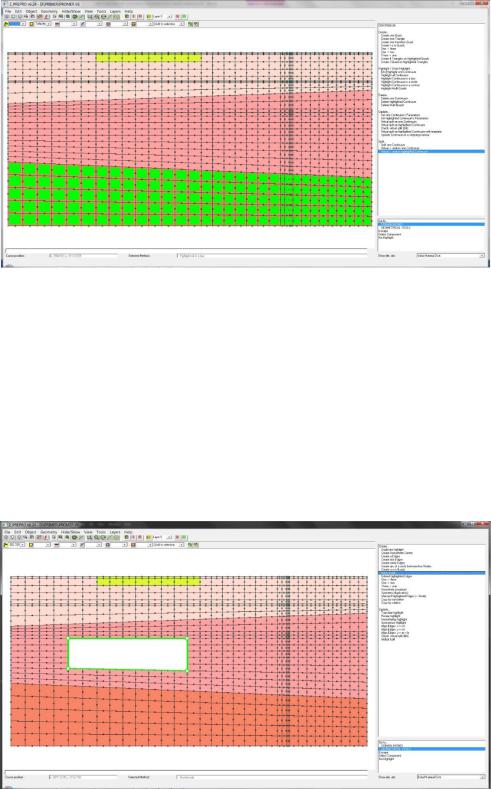
значения по направлениям. При достижении желаемого результата необходимо перевести виртуальную сетку в реальную при помощи команды Virtual → Real on highlighted Continuum
(рис. 11).
При возникновении необходимости дополнения уже созданного ранее фрагмента расчетной схемы можно воспользоваться инструментами, заложенными в оболочке предпроцессора программы Z_Soil.
Рис. 11. Разбиение сетки до окончательного вида.
Одной из таких возможностей является создание сетки в выбранной области. При этом необходимо соблюдать правило равенства количества граней элементов на противоположных сторонах четырехугольника. В случае несоответствия количества граней на противоположных сторонах есть возможность использования переходных элементов, позволяющих разбивать элемент с соотношением сторон 1 к 3. Для создания сетки необходимо каким-либо образом выделить грань контура, в котором создается сетка, а также узлы по 4 вершинам и воспользоваться командой GEOMETRICAL TOOLS → Mesh inside (рис. 12).
Другим способом построения сетки может быть наращивание от выделенной грани. Для этого необходимо выделить какую-либо из граней и воспользоваться командой GEOMETRICAL TOOLS → Extend Highlighted Edges. В открывшимся окне необходимо указать вектор приращения, указав необходимые величины по осям X и Y с учетом направления (знака), а также требуемого количества элементов и шага регрессии. Использование шага регрессии > 1 приводит к увеличению шага разбиения начиная от выделенной грани, < 1 – соответственно, к уменьшению.
Рис. 12. Альтернативные варианты создания сетки.
После подготовки основной сетки необходимо создать стержневые элементы для ограждающих, распорных и конструктивных (колонны) элементов. Для этого необходимо воспользоваться командой BEAM → Create one Beam – для создания стержневого элемента между двумя узлами (в случае создания подкоса или распорки) или командой BEAM → Create Beam on Highlighted Edges
– для создания стержневых элементов на выделенной грани (рис. 13). Далее при необходимости
13
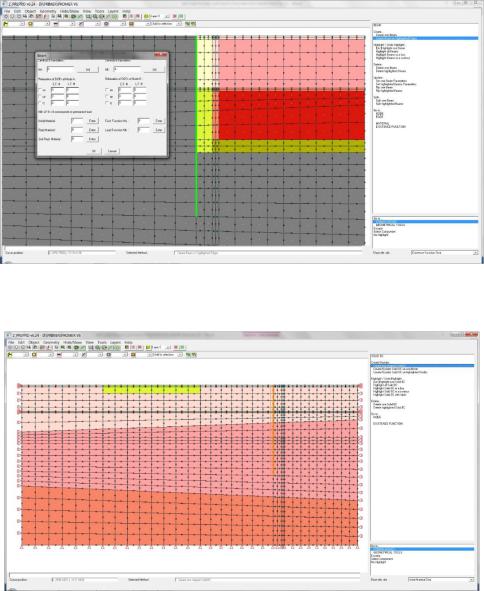
можно изменить характеристики стержневых элементов при помощи команды BEAM → Set one Beam Parameters или разделить стержневой элемент командой BEAM → Split one Beam на несколько частей.
Следующим шагом необходимо сформировать граничные условия. Для этого переходим в меню
SOLID BC и при помощи команды SOLID BC → Create box-Shaped Solid BC создаём стандартное закрепление сетки (рис. 14).
В случае если у части боковой грани будут отсутствовать закрепления, необходимо проверить правильность задания координат граничных узлов. Отсутствие стандартного закрепления свидетельствует о том, что один или несколько узлов выступают за общую грань.
Рис. 13. Создание стержневых элементов.
В случае необходимости закрепления какого-либо узла или группы узлов могут быть изменены при помощи команды SOLID BC → Update Solid BC on one Node. Подобная операция может пригодиться в случае изменения закрепления в месте установки распорки.
Рис. 14. Создание закрепления.
Далее прикладываем эквивалентные нагрузки от верхних частей строений:
-нагрузку к фундаменту существующего здания. Прикладывается из расчета на 1 пог. м из условия 15 кН/м2 с каждого этажа здания. Для приложения нагрузок необходимо воспользоваться командой SURFACE LOAD → Create one SL (pressure).
-нагрузку к строящемуся сооружению необходимо задавать с использованием функции нагружения, позволяющий изменять величину нагрузки по времени (рис. 15). Нагрузка от не моделируемого верхнего строения передается на стены и колонны, с учетом их геометрических размеров.
14
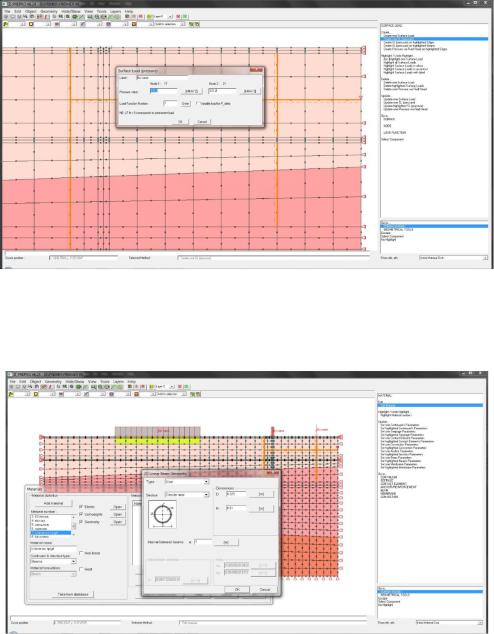
Рис. 15. Приложение нагрузки.
Следующим шагом в создании расчетной схемы будет задание прочностных и деформационных характеристик для всех задействованных материалов (рис. 16). Задание характеристик материалов возможно из основного окна программы по ссылке Assembly → MATERIAL, а также и в окне предпроцессора при помощи команды MATERIAL → Edit Material. Характеристики грунтового массива принимаются из задания, а материалов конструктивных элементов – из справочников.
Рис. 16. Задание прочностных и деформационных свойств.
После присвоения характеристик всем материалам переходим к заданию последовательности выполнения «работ». Необходимо присвоить времена и функции существования для каждой из выделенных ранее зон и замоделированных элементов конструкции. Это возможно из основного окна программы: Assembly → Existence function, а также в окне предпроцессора: EXISTENCE FUNCTION → Edit Existence function (рис. 17).
Поскольку нагрузка от строящегося здания должна прикладываться после завершения возведения нулевого цикла и нами при задании этих нагрузок была принята функция загружения Load Function = 1, необходимо задать график для данной функции. Задание возможно из основного окна программы по ссылке Assembly → Load Function, а также в окне предпроцессора LOAD FUNCTION → Edit Load Function. В качестве времени начала приложения нагрузки выбираем следующий шаг после завершения выполнения обратной засыпки (рис. 18). При этом вводимый параметр LOAD является коэффициентом к величине заданной нагрузки.
15
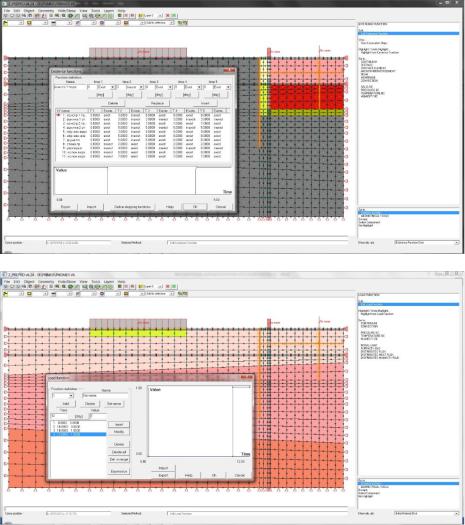
Рис. 17. Задание EXISTENCE FUNCTION.
Рис. 18. Задание LOAD FUNCTION.
Для проведения расчета необходимо выбрать тип решаемой задачи, а также сформировать порядок расчета. При этом необходимо воспользоваться командой Control → Analysis and Drivers
из главного окна программы Control / Analysis and Dri vers.
Вменю Analysis из списка можно выбрать одну из следующих постановок задачи:
-3D – Пространственная (доступно в студенческих версиях начиная с Z_SOIL.PC v.7);
-Plane Strain – Плоская деформация;
-Axisymmetry – Осесимметричная.
Дополнительно среди типов решаемых задач (Problem Type) можно выбрать из:
-Deformation – Деформации для однофазного анализа;
-Deformation+Flow – Для двухфазного анализа;
-Flow – Однофазный анализ фильтрации;
-Heat – Анализ распространения температуры;
-Humidity – Анализ распространения влажности.
Вменю Driver необходимо сформировать порядок расчета:
-Initial State – расчет начального напряженного состояния;
-Time Dependent – вычисление напряженно-деформированного состояния (НДС) в каждый шаг (реальный или условный) времени;
-Stability – добавляется при необходимости расчета коэффициента надежности в текущий момент (времени) путем последовательного уменьшения поверхности текучести либо пропорциональным возрастанием нагрузки до разрушения.
Для решения нашей задачи необходимо произвести расчет начального напряженного состояния массива Initial State и выполнить расчет заданной последовательности выполнения работ Time Dependent. Принимаем диапазон счета от 1 до 11, так как последнее действие выполнялось на времени 10 (рис. 19).
16

Рис. 19. Выбор типа задачи и формирование порядка расчета.
Проведя вычисление, выбрав Analysis → Run Analysis и проверив предварительную сетку, можно переходить к заданию контакт-элемента на границе ограждающей конструкции котлована и грунтового массива. Для создания контакт-элемента необходимо выделить лицевую грань элементов: CONTACT ELEMENT → Highlight Element Face… и при помощи команды Create Contact Elem. on Highlighted Faces создать контакт-элемент. Присваиваем ему тип материала 10 и функцию существования, аналогичную функции ограждающих конструкций (рис. 20).
Характеристики контакт-элемента можно принять в соответствии с табл. 9.1 п. 9.16 СП 22.13330.2011 «Основания зданий и сооружений» (см. приложение 2).
Рис. 20. Задание контакт-элемента.
Проведя вычисление, выбрав Analysis → Run Analysis в основном окне программы, можно преступить к анализу полученных результатов, запустив пострпроцессор PostPro.
Необходимо оценить эффективность принятой ограждающей и распорной конструкции, а также правильность принятой схемы ведения работ.
Необходимо выписать величины максимальных горизонтальных перемещений ограждающей конструкции, величины дополнительных осадок и высчитать крены прилегающего строения на период отрывки котлована и завершения моделирования.
-величина максимальных горизонтальных перемещений ограждающей конструкции –
1,67 см.
-величина максимальных дополнительных осадок существующего строения на период отрывки котлована – 1,09 см.
-относительная разность осадок на период отрывки котлована s/L – 0.00042.
-величина максимальных дополнительных осадок существующего строения на период завершения моделирования – 1,84 см.
-относительная разность осадок на период завершения моделирования s/L – 0.00076. На основании полученных результатов можно сделать вывод о том, что принятые распорная
17

конструкция и конструкция ограждения котлована эффективны. Возведение сооружения по принятой технологической схеме возможно, и полученные величины прогнозных дополнительных осадок прилегающего строения на период завершения отрывки котлована и завершения строительства не превышает максимально допустимых значений, предусмотренных в Приложение Л СП 22.13330.2011 (приложение 1).
При оформлении отчета приводятся следующие графические материалы:
-расчетная схема (рис. 21);
-эпюра распределения перемещений на период отрывки котлована (рис. 22);
-распределение горизонтальных перемещений на период отрывки котлована (рис. 23);
-распределение вертикальных перемещений на период отрывки котлована (рис. 24);
-распределение вертикальных перемещений на период завершения моделирования (рис.
25).
Рис. 21. Расчетная схема.
Рис. 22. Эпюра распределения перемещений на период отрывки котлована.
18
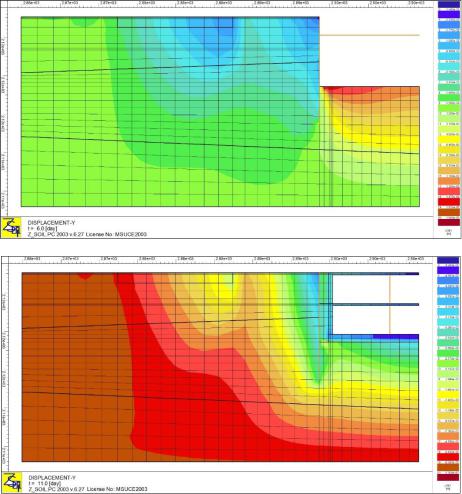
Рис. 23. Распределение горизонтальных перемещений на период отрывки котлована.
Рис. 24. Распределение вертикальных перемещений на период отрывки котлована.
Рис. 25. Распределение вертикальных перемещений на период завершения моделирования.
19

3. ОСОБЕННОСТИ ВЫПОЛНЕНИЯ РАСЧЕТНОЙ ЧАСТИ КУРСОВОГО ПРОЕКТА С ИСПОЛЬЗОВАНИЕМ ПРОГРАММНОГО КОМПЛЕКСА Z_SOIL V.7 – V.13
При создании иллюстраций рассмотрено использование Z_Soil версии 13, при использовании более ранних версий возможны некоторые отклонения в интерфейсе программы при сохранении общей концепции.
При моделировании распорные и ограждающие конструкции, а также колонны здания будут задаваться при помощи стержневых элементов. Остальные конструкции будут задаваться элементами типа Continuum.
При запуске программы выбирается тип задачи (Analysis type) плоская (Plane Strain) (рис. 26).
Рис. 26. Вид окна выбора режима работы программы.
В новом окне программы выбираем Assembly → Preprocessing для открытия окна предпроцессора (рис. 27).
Импортируем при помощи команды Macro Model → Objects → Import from DXF (рис. 29) заранее подготовленный файл из AutoCAD’a (рис. 28). Важным отличием от версии 6 является отсутствие необходимости использовать команду Boundary для подготовки исходного файла.
Рис. 27. Вид основного рабочего окна программы.
20
